Excel合并单元格后无法下拉填充公式?一个组合键轻松搞定!
我是【桃大喵学习记】,欢迎大家关注哟~,每天为你分享职场办公软件使用技巧干货!
日常工作中,很多小伙伴可能会遇到这样的问题:合并后的单元格下拉填充公式时,数据和显示位置都不对,也就是无法通过正常的下拉填充公式批量填充数据。别急,今天就跟大家分享一个小技巧,一个组合键轻松搞定!
如下图所示,当我们遇到这种情况应该怎么解决呢?其实掌握技巧不到1分钟就可以轻松搞定为合并的单元格批量填充公式。
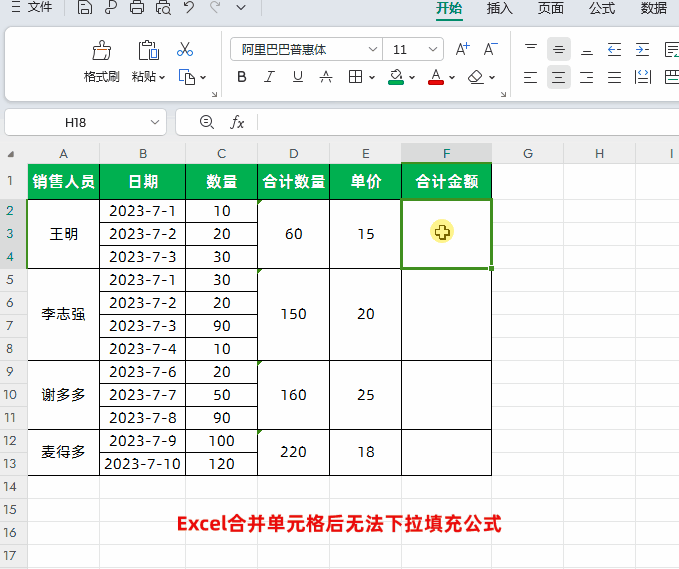
直接上干货,具体操作方法:
第一步、
首先选中要批量添加公式的所有合并后的单元格,这里我们选择所有“合计金额”下面的合并单元格,如下图所示
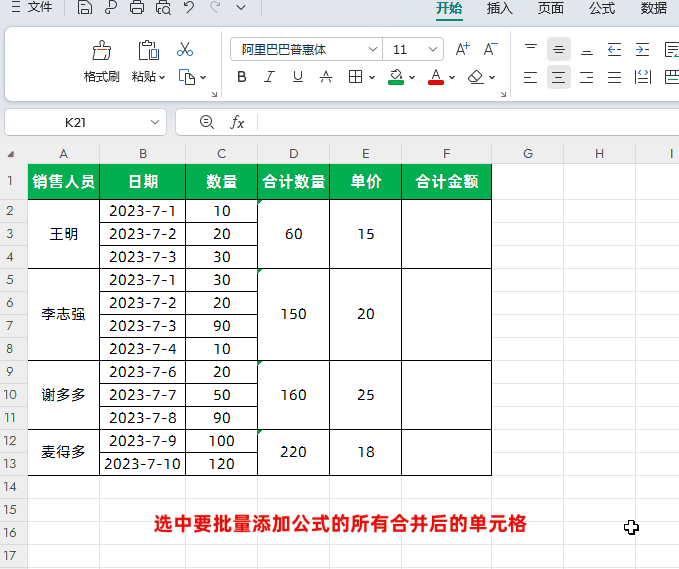
第二步、
然后在编辑栏中输入公式=D2*E2,最后按组合键【Ctrl+Enter】确认,即可批量填充公式了,如下图所示。
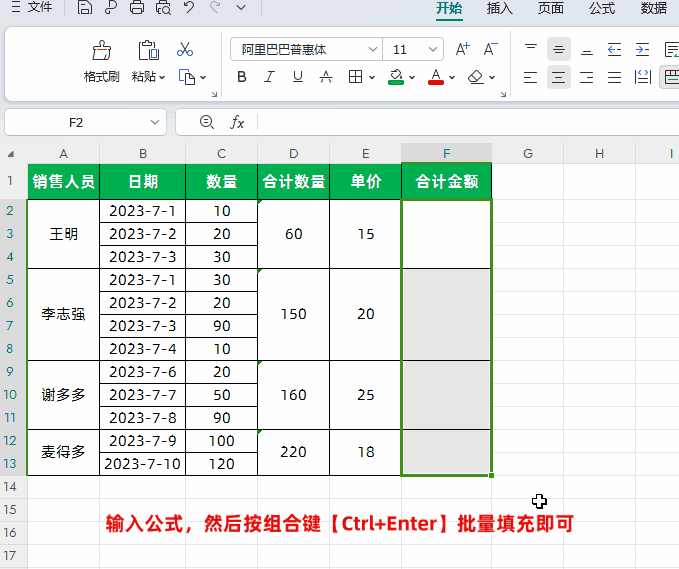
Excel合并单元格后批量填充公式的方法你学会了吗?是不是很简单,赶紧试一下吧。
以上就是【桃大喵学习记】今天的干货分享~觉得内容对你有所帮助,别忘了动动手指点个赞哦~。大家有什么问题欢迎关注留言,期待与你的每一次互动,让我们共同成长!











